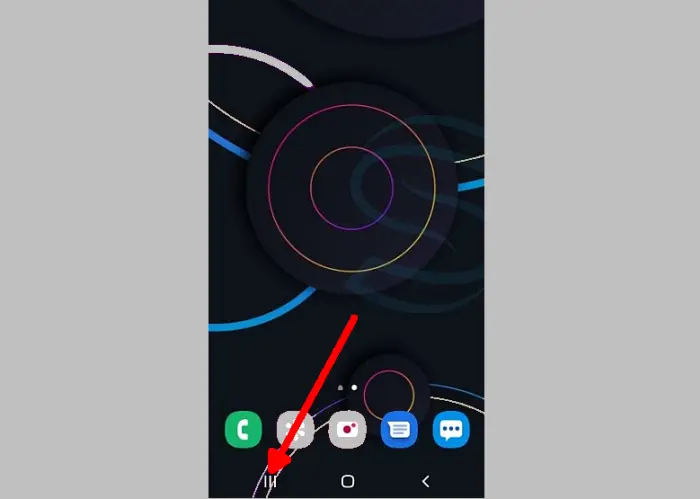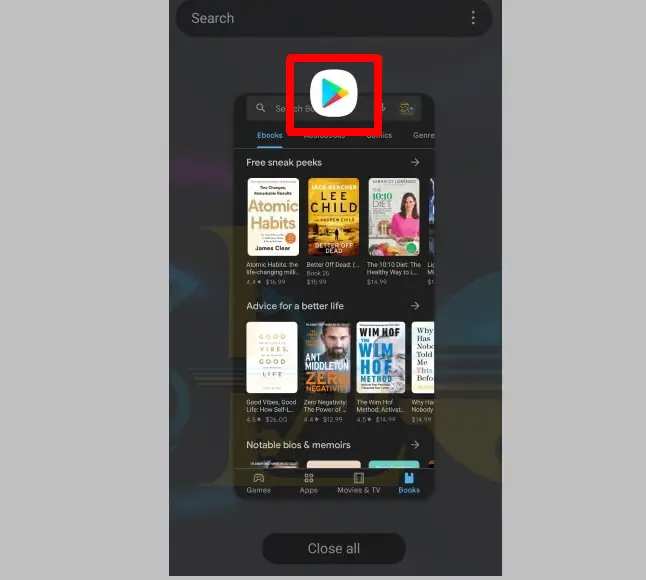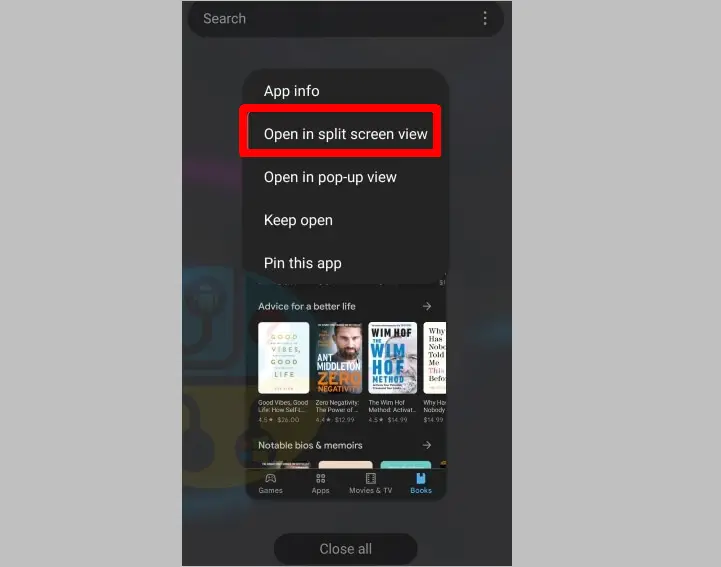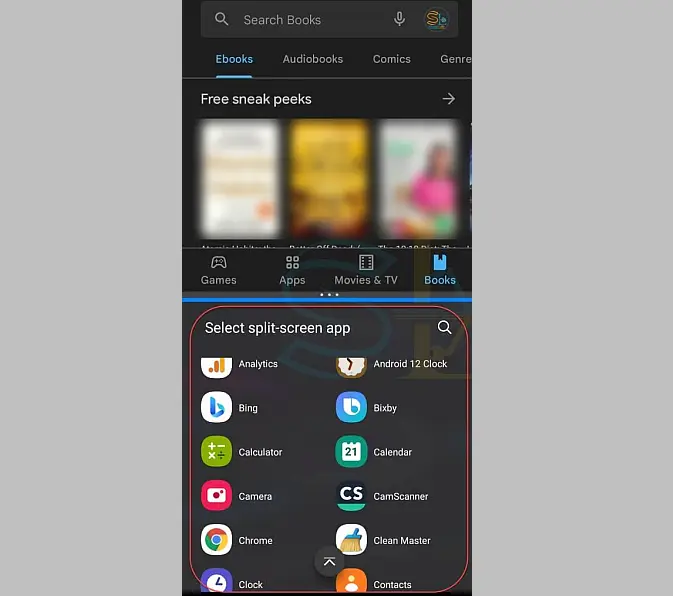Layar ponsel yang besar memberi kita kenyamanan dalam berbagai aktivitas seperti bermain game, menonton film dan menjalankan multitasking. Seperti yang kita semua tahu, sebagian besar smartphone Galaxy baru berukuran lebih dari 6 inci ke atas.
Dengan layar ponsel yang besar akan memudahkan kita untuk menjalankan dua aplikasi secara bersamaan atau yang biasa kita sebut Split Screen.
Saat ini, sebagian besar ponsel Android modern, termasuk Samsung Galaxy A13 memungkinkan untuk menjalankan aplikasi dalam mode layar belah, sehingga dapat membuka dan menggunakan keduanya bersama-sama dalam satu layar.
Fitur Split screen ini tentunya akan memudahkan kita untuk menjalankan aplikasi di Hp Samsung secara bersamaan. Kita tidak perlu repot beralih antar aplikasi dengan menutup salah satu aplikasi terlebih dahulu.
Samsung menyertakan fitur Split Scren untuk mempermudah pengguna saat ingin menonton dua aplikasi secara berdampingan di layar ponsel Samsung A13. Saat membuka Telegram kita bisa sambil cek email atau melihat video YouTube sambil mencari lokasi di Google Maps.
Isi Konten
Cara Layar Pisah di Hp Samsung Galaxy A13
Dengan fitur layar belah atau split screen, Anda dapat menggunakan 2 aplikasi di layar yang sama. Jadi, dalam panduan ini, kami akan membagikan cara membagi layar di ponsel Samsung Galaxy A13 yang berjalan di One UI 4.1 berbasis Android 12.
Nah, berikut ini adalah langkah-langkah menggunakan mode split screen di Hp Samsung A13.
Buka Recent Apps
Pertama buka dulu aplikasi yang ingin di layar berbagi. Setelah itu ketuk tombol Recents App yang bergambar 3 garis yang ada di sebelah kiri bawah layar beranda.
Buka dalam tampilan layar pisah
Nanti akan muncul aplikasi yang baru saja dibuka. Silahkan temukan aplikasi yang ingin digunakan di layar pisah. Ketuk dan tahan ikon aplikasi dan pilih Buka dalam tampilan layar pisah atau Open in split screen view.
Mengubah ukuran tampilan split screen
Setelah layar terbagi, dari bagian bawah, pilih aplikasi lain yang ingin digunakan dalam mode Split screen. Anda dapat mengubah ukuran tampilan split screen dengan mengeser garis pembatas ke atas atau ke bawah.
Untuk mengakhiri mode split screen, ketuk tombol Home atau swipe layar ke atas otomatis layar akan normal kembali.
Sayangnya, Tidak semua aplikasi mendukung Split Screen View. Namun tenang saja, ada solusi untuk mengatasinya. Simak di bawah ini.
Cara Mengatasi Aplikasi Tidak Bisa Di Split Screen
Seperti yang kami kutip dari dari berbagai sumber, ada fitur khusus untuk membuat aplikasi tersebut bisa digunakan dalam mode layar belah. Kamu hanya perlu mengaktifkan Samsung labs. Berikut ini cara mengatasi aplikasi dan game yang tidak bisa di split screen.
- Silahkan buka aplikasi Settings atau Pengaturan.
- Lalu tap Advanced Features kemudian scroll ke bawah dan pilih Labs.
- Selanjutnya aktifkan opsi Multi Window for all apps.
Setelah itu coba jalankan lagi split screen pada aplikasi yang sebelumnya tidak mendukung. Namun, jika opsi ini tidak berhasil coba mengaktifkan Force Activities to be resizable yang ada di Opsi Pengembang Samsung.
Kekurangan Split Screen Mode
Menjalankan aplikasi dalam split screen mode, bisa lebih cepat menghabiskan baterai ponsel daripada menjalankannya secara normal. Selain itu juga, tidak semua program, seperti game, dapat diluncurkan dalam mode layar pisah karena aplikasi yang membutuhkan seluruh layar untuk bekerja tidak akan memberi Anda pilihan.
Demikianlah langkah-langkah menggunakan Split screeen pada Hp Samsung A13. Mode layar belah adalah yang terbaik bagi mereka yang menyukai multitasking dan kemudian dengan mudah menggunakan dua aplikasi secara bersamaan. Ingat bahwa tidak semua aplikasi tidak kompatibel.